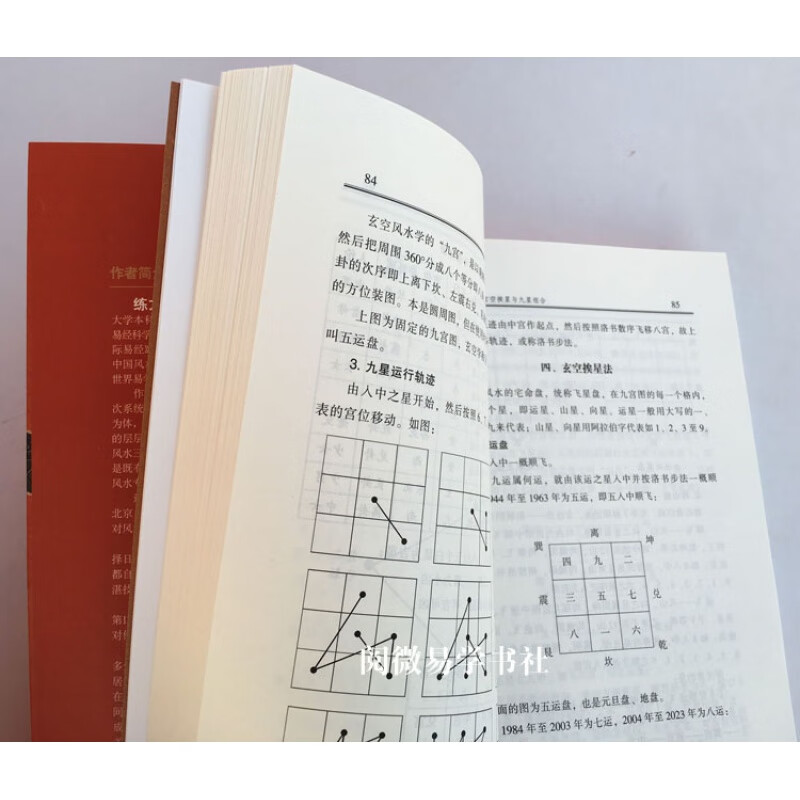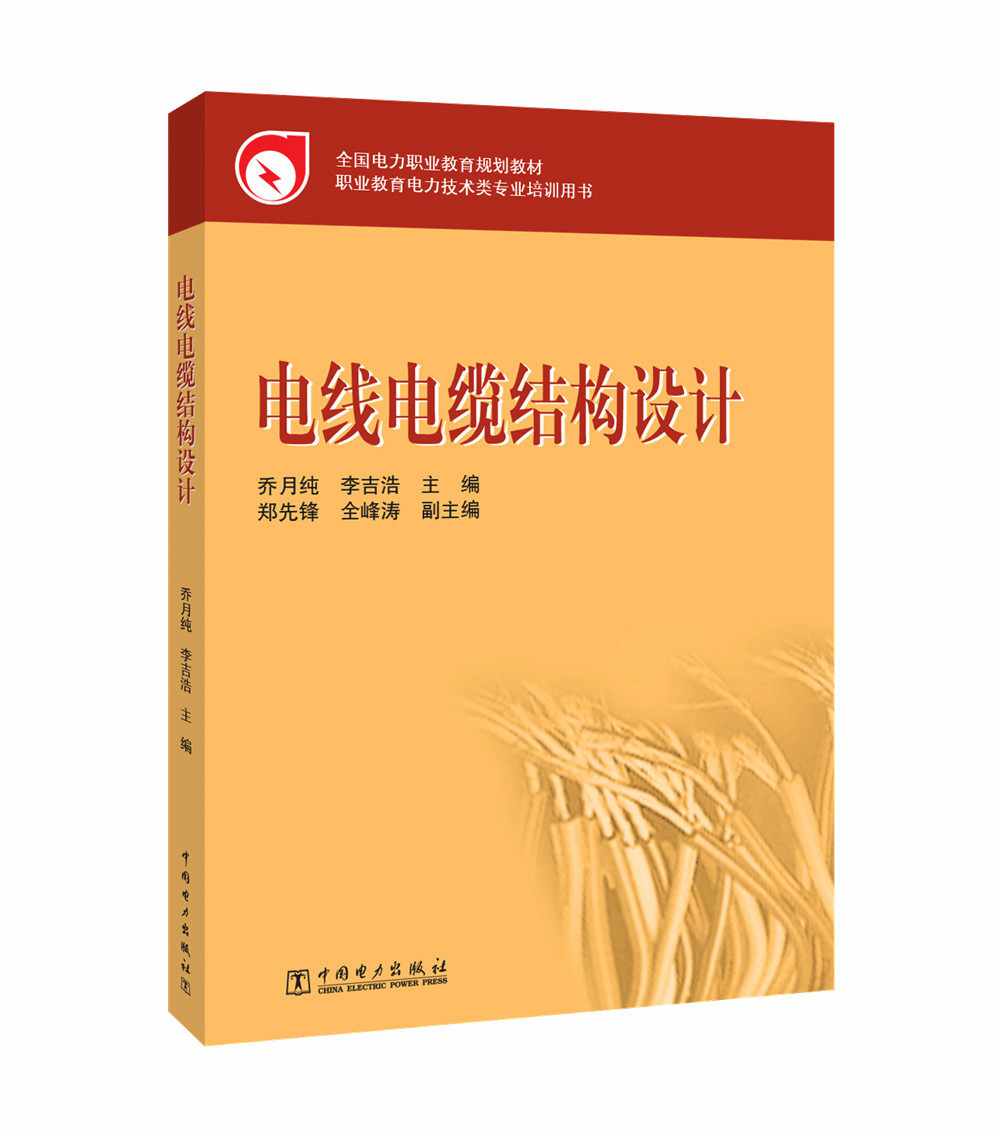Excel中将同名字的数据放在一起的操作指南
摘要:
在Excel中处理数据时,经常需要将相同名称的数据归类在一起,以便进行进一步的分析或操作。本文将详细介绍如何使用Excel的功能将同名字的数据放在一起,从而提高数据处理的效率。
一、了解需求
在处理大量数据时,经常会遇到需要将同名字的数据整合在一起的情况。通过将这些数据归类,我们可以更方便地进行统计分析、数据筛选等操作。
二、操作步骤
- 打开Excel文件并选中数据区域
首先,打开包含需要处理的数据的Excel文件,并选中包含名称的列。
2. 使用“排序”功能
在Excel的菜单栏中,点击“数据”选项卡,然后在“排序和筛选”组中选择“排序”。在弹出的“排序”对话框中,选择按照名称列进行排序。这样,所有相同名称的数据就会被排列在一起。
3. 使用“筛选”功能进一步筛选数据(可选)
如果需要对特定名称的数据进行进一步筛选,可以使用Excel的“筛选”功能。在排序后的数据区域中,点击列标题右侧的下拉箭头,选择需要筛选的名称,即可只显示该名称对应的数据。
三、注意事项
- 在进行排序和筛选操作前,建议先备份原始数据,以防不小心修改或丢失数据。
- 如果数据区域较大,排序操作可能需要一些时间,请耐心等待。
- 在使用筛选功能时,确保已正确选择需要筛选的列和筛选条件。
总结:
通过本文的介绍,我们了解了如何使用Excel的排序和筛选功能将同名字的数据放在一起。这些操作可以大大提高数据处理的效率,使我们能够更方便地进行数据分析和操作。在实际应用中,可以根据具体需求灵活选择排序和筛选的方式,以满足不同的数据处理需求。
本文内容由互联网用户自发贡献,该文观点仅代表作者本人。本站仅提供信息存储空间服务,不拥有所有权,不承担相关法律责任。如发现本站有涉嫌抄袭侵权/违法违规的内容, 请发送邮件至 298050909@qq.com 举报,一经查实,本站将立刻删除。如若转载,请注明出处:https://www.kufox.com//xxtj/6062.html